笔记本开wifi,小编教你笔记本怎么连接wifi
- 分类:教程 回答于: 2017年12月22日 18:00:44
如果我们在使用笔记本电脑额的时候,没有有线的网络的时候,我们可以通过连接wifi来上网,而对于一部分用户而言,可能并不清楚笔记本如何连接wifi,其实连接方法也并不是很复杂,为此,小编就为大家整理了笔记本连接wifi的图文教程。
无线网络,俗称wifi,现在是随处可以见的了,在笔记本电脑中,我们一般选择通过连接WiFi来上网,因为现在的几乎所有的笔记本都有内置无线网卡,笔记本的使用也是比较普及的,那么笔记本怎么连接wifi呢?下面,小编就来跟大家分享笔记本连接wifi的操作。
笔记本开wifi
点击右下角的“开始按钮菜单”,然后点击“控制面板”
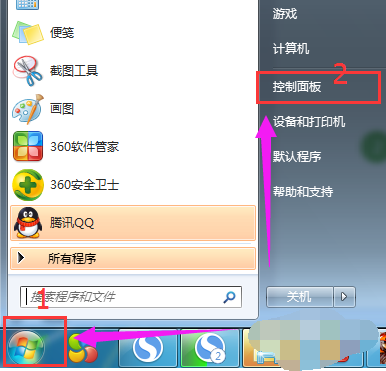
连接网络图-1
点击“网络和Internet”
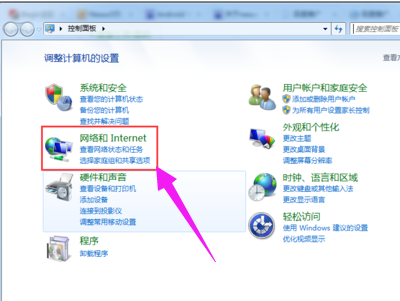
开wifi图-2
再点击“网络和共享中心”
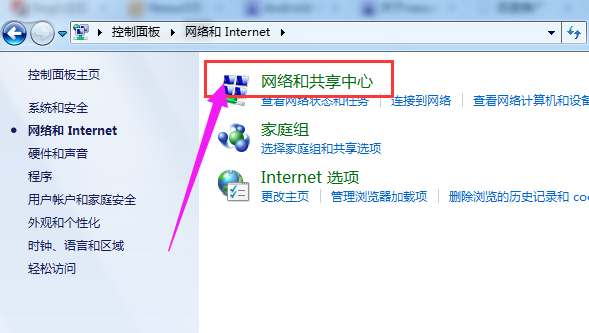
笔记本图-3
继续点一下“网络和共享中心”,点击“设置新的连接或网络”
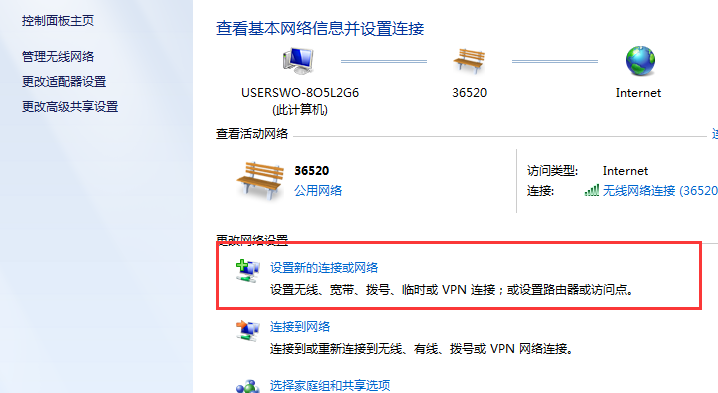
开wifi图-4
选择“连接到Internet”,win7会自动搜索到有信号的无线wifi网络。
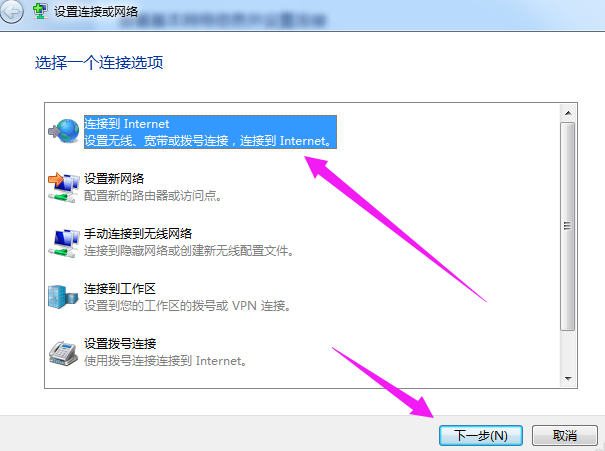
开wifi图-5
找到自己的无线路由账号,点击输入密码就可以快速上网了。
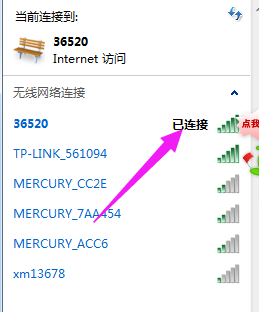
笔记本图-6
以上就是笔记本连接wifi的操作方法。
 有用
26
有用
26


 小白系统
小白系统


 1000
1000 1000
1000 1000
1000 1000
1000 1000
1000 1000
1000 1000
1000 1000
1000 1000
1000 1000
1000猜您喜欢
- 回收站数据恢复免费版软件有哪些..2023/03/30
- 详解电脑进不了系统怎么重装系统..2023/01/02
- 磁盘分区形式mbr和gpt哪个好..2022/02/04
- 云操作系统有哪些2022/03/09
- 数据恢复工具360恢复软件怎么用..2022/05/15
- 苹果手机壁纸如何设置2023/05/13
相关推荐
- 激活码生成器,小编教你万能激活码生成..2018/04/13
- 电脑小白怎么选电脑系统2022/11/16
- win10降级到win7系统的方法2016/11/19
- 电脑一键重装系统为什么装不了..2016/11/08
- 64位win7硬盘安装版系统图解教程..2016/11/13
- 笔记本usb接口没反应,小编教你解决笔..2018/01/13

















